Как использовать опцию «Детский режим»
Опция «Детский режим» (Kids Home) содержит развлекательный и безопасный для детей контент, обучающий их в игровой форме.
Вы можете ограничивать время игры и установить лимитированный доступ, а также получать отчеты об использовании устройства и контролировать занятия Вашего ребенка.
Наличие функции «Детский режим» на Вашем смартфоне уточняйте в Руководстве пользователя к Вашему устройству.
Опция «Детский режим» находится на панели уведомлений, и ее настройка не представляет никакой сложности.
Нажмите на иконку «Детский режим», чтобы произвести установку. Затем нажмите «Начать», чтобы запустить установку.

ПИН-код по умолчанию: 0000.
Настройка ПИН-кода для детского режима позволяет установить родительский контроль, проверять отчеты об использовании, и самое важное, – предотвратить выход ребенка из приложения Kids Home.

Когда вы настроите Детский режим, ознакомьтесь с его основными функциями.
- Мой телефон: Дети могут осуществлять звонки, используя заранее одобренный родителями список контактов.
- Моя камера: Детская камера для фотосъемки с установленными стикерами.
- Моя галерея: Хранилище изображений и рисунков, созданных в Детском режиме или разрешенных родителями.
- Мой браузер: Просмотр веб-сайтов, одобренных родителями.

В детском режиме есть целый ряд креативного контента: раскраски, инструменты для создания стикеров, программы для изменения голоса, игры и видео. Есть даже игра, дающая базовые навыки программирования, стимулирующая творческое и логическое мышление.
Здесь Вы можете получить доступ к настройкам, создавать профили, задать ежедневное время игры, а также просматривать данные об использовании приложений.
Основные функции родительского контроля:
- Настройка ежедневного лимита на игры: настройте допустимое время игры в будни и выходные.
- Ежедневное использование: просматривайте отчеты о ежедневном использовании, сгруппированные по датам.
- Занятия: посмотрите данные о приложениях, которые использовал ребенок.
- Разрешенный контент: определяйте список контента, который Вы одобряете.
- Магазин Galaxy Store для детей: доступ возможен только после открытия вкладки «Родительский контроль» и введения ПИН-кода.
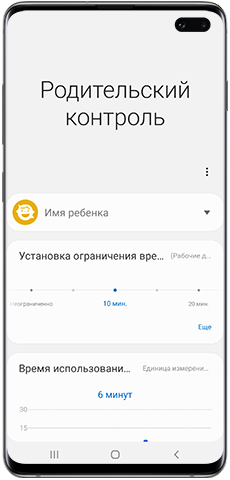

Обратите внимание: Вы можете создать до шести детских профилей.

Если Вы забыли ПИН-код и не можете выйти из Детского режима, выполните следующие шаги:
Нажмите и удерживайте иконку выключения на экране до появления опции «Безопасный режим».
Обратите внимание:
После завершения операции все данные, профили и настройки Детского режима будут удалены.
Необходимо будет установить приложение и настроить его заново.
На некоторых смарфтонах J-серии переключение в безопасный режим не помогает отключить детский режим.
Выполните следующие инструкции:
- Введите неверный PIN-код 5 раз.
- Откроется экран блокировки с полем для ввода временного пароля.
- Напишите письмо на электронную почту kidshome.pin@samsung.com любого содержания.
- В ответном письме Вам придет временный пароль. Введите его в поле на экране блокировки.
- Установите новый PIN-код и подтвердите его.
Благодарим за отзыв!
Ответьте на все вопросы.